Le stockage de données de l'IMEV
Nous vous proposons une solution centralisée et sécurisée pour stocker vos données personnelles
- Un espace personnel de stockage par utilisateur
L'Institut fournit à chacun de ses usagers (FR et UMR) un espace personnel de stockage de documents sauvegardé, d'une capacité de : 200 Go.
Il s'agit d'un espace disque individuel de dépôt de documents, non partageable, réservé à l'usage exclusif de son propriétaire.
- Un ou des espaces partagés par service commun
Chaque service de l'institut, peut bénéficier de l'utilisation de répertoires partagés mis à disposition de ses membres. La capacité de ces espaces est définie en fonction des besoins.
- Pour quels usages ?
Ces espaces permettent l'hébergement de documents de travail :
-
- Vous souhaitez déposer vos documents importants. Vous devez stocker ces documents professionnels sur votre espace personnel de stockage.
- Chaque UMR ou équipe peut acquérir du stockage, dans ce cas se rapprocher de votre informaticien de proximité ou voir directement avec le SIR
Modalités d'accès
Ces différents espaces sont accessibles depuis :
- n'importe quel poste de travail sur site.
- n'importe quel poste de travail (chez soi par exemple) via une connexion VPN (utilisation d'un logiciel spécifique).
Pré-requis
Pour les personnels ou pour les étudiants :
-
disposer d'un compte activé sir le système d'information de l'IMEV.
-
avoir respecté les consignes de sécurité, soit:
-
un mot de passe robuste (cf sécurisation de votre mot de passe)
-
avoir l'antivirus fournit par le service informatique
-
Il ne s'agit pas d'un service de sauvegarde de données, mais d'un service d'hébergement ou de stockage de données (archivage).
En cas de non respect des consignes de sécurité, le SIR peux vous supprimer votre espace de stockage
Comment se connecter a son espace de stockage personnel
MacosX
-
Dans le Finder
 sur votre Mac, choisissez Allez > Se connecter au serveur.
sur votre Mac, choisissez Allez > Se connecter au serveur. -
Saisissez l’adresse réseau de l’ordinateur ou du serveur dans le champ Adresse du serveur :
smb://nas-imev-home.local.imev-mer.fr/homedir/votre_login_IMEV -
Cliquez ensuite sur Se connecter.
-
Sélectionnez votre mode de connexion au Mac :
- Utilisateur référencé : Connectez-vous avec vos crédentials IMEV (login@local.imev-mer.fr / mot de passe). Attention ne pas oublié de mettre @local.imev-mer.fr derriere le login.
-
Si nécessaire, saisissez vos nom d’utilisateur et mot de passe, puis sélectionnez les volumes de serveur ou les dossiers partagés.
Windows
Pour cela, il faut ouvrir l'Explorateur et ce positionner sur "Ce PC". L'option "Connecter un lecteur réseau" est accessible en cliquant sur le bouton "..." dans l'Explorateur de fichiers. Toutefois, selon la version de Windows, cela peut ne pas être le cas (comme ci-dessous).
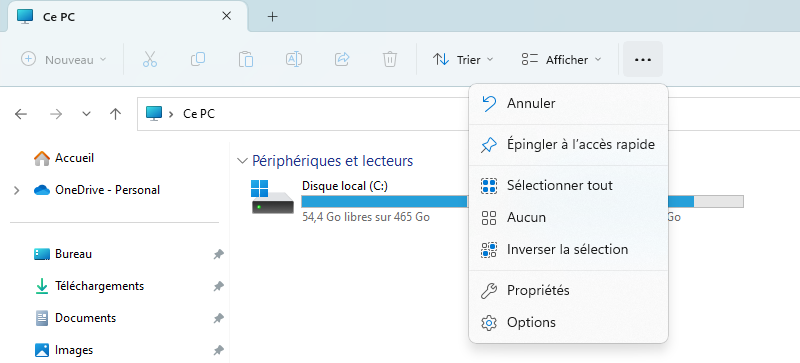
Dans ce cas, pour accéder à l'option "Connecter un lecteur réseau", il convient d'effectuer un clic droit sur "Ce PC" dans la fenêtre de l'Explorateur.
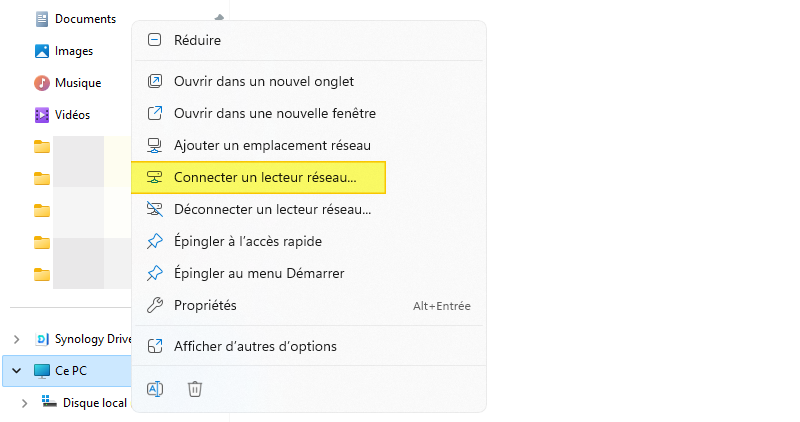
Un assistant s'exécute. Il faudra choisir une lettre de lecteur, on peut utiliser le lettre "E" comme Enseignement,
et préciser le chemin réseau vers le partage à associer au lecteur réseau.
\\nas-imev-home.local.imev-mer.fr\homedir\votre_login_IMEV"
Deux autres options sont disponibles (à cocher) :
- Se reconnecter lors de la connexion : pour que le lecteur réseau soit toujours accessible dans "Ce PC" même après avoir redémarrer l'ordinateur.
- Se connecter à l'aide d'informations d'identification différentes : pour se connecter sur le partage distant avec un autre utilisateur que celui utilisé actuellement sur la machine Windows.
Cliquez sur "Terminer", le lecteur réseau va être connecté et il va s'afficher dans l'Explorateur de Windows
Linux
-
Ouvrez le Navigateur de Fichiers (Files)
-
Cliquez sur +Autres Localisations / Réseaux en bas de la barre latérale.
- Dans le champ Adresse du serveur, saisissez l’adresse réseau suivante :
-
smb://nas-imev-home.local.imev-mer.fr/homedir/votre_login_IMEV
-
-
Cliquez sur Se connecter.
-
Sélectionnez Utilisateur référencé (Registered User)
-
Renseignez vos informations de connexion :
- Vos crédentials IMEV (login / mot de passe)
- Domaine :
local.imev-mer.fr
- Vos crédentials IMEV (login / mot de passe)
- En fin, cliquez sur Se connecter

No Comments